序言
掌握任务管理器,开启高效电脑使用之旅**对于刚刚接触Windows系统的新手来说,电脑卡顿、程序无响应、后台进程占用资源等问题常常让人手足无措。这时候,任务管理器就像一位隐藏在系统深处的"万能管家",能帮你快速诊断和解决这些问题。学会使用任务管理器,不仅是提升电脑操作效率的关键一步,更是从小白进阶为熟练用户的必经之路。
任务管理器是Windows系统内置的强大工具,它能实时监控CPU、内存、磁盘和网络的使用情况,让你一目了然地看到哪些程序在消耗系统资源。通过它,你可以强制结束无响应的程序,管理开机启动项以加快系统启动速度,甚至发现可疑进程来防范病毒威胁。这些功能对于维护电脑健康运行至关重要。
很多用户遇到电脑变慢时,第一反应就是重启,这虽然简单粗暴但并非最佳解决方案。掌握任务管理器后,你就能精准定位问题根源,对症下药。比如当浏览器占用过高内存时,可以直接结束相关进程;当发现不明程序在后台运行时,可以及时阻止。这些操作不仅能节省时间,还能延长电脑使用寿命。
本教程将从最基础的操作开始,循序渐进地带你探索任务管理器的各项实用功能。相信学完之后,你再也不会对电脑卡顿束手无策,而是能够胸有成竹地管理和优化自己的电脑。让我们一起开启这段提升电脑使用效率的旅程吧!
第一步 打开任务管理器
打开任务管理器有很多种方法
第一种,对着 桌面任务栏右键-任务管理器 即可打开
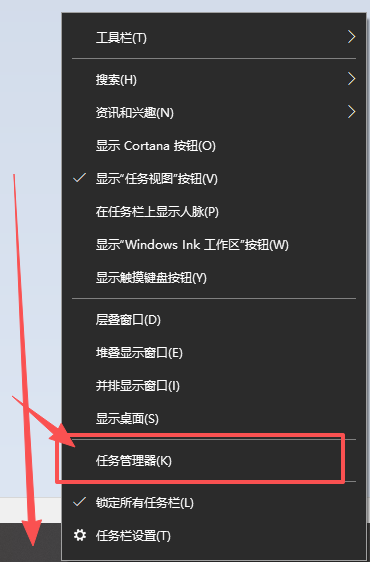
第二种 同时按【Ctrl】+【Shift】+【Esc】就会直接打开任务管理器
第三张 同时按【Ctrl】+【Alt】+【delete】进入一个界面选择任务管理器及即可(不好截图就不截图了)
其他的还有几种方法,就不多说了,以上都是最常用的
第二步 学会看 进程信息
任务管理器里面的信息多种多样
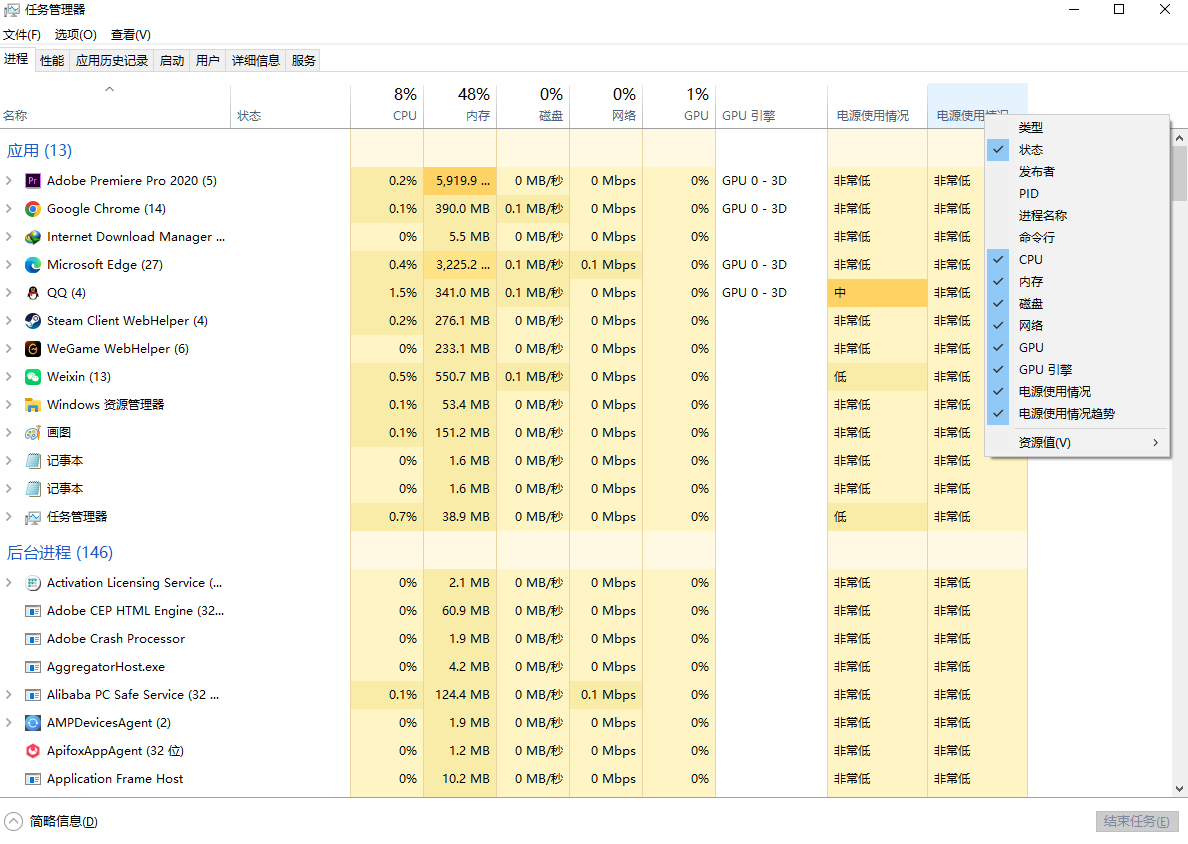
我们来一个个解释
进程信息-名称 (Name)
显示当前正在运行的所有进程名称,包括:
应用程序(如浏览器、办公软件)
后台进程(系统服务、驱动程序)
Windows系统进程
用户进程(你启动的程序)
状态 (Status)
显示进程的当前运行状态:
正在运行:正常工作的进程
已暂停:被系统或用户暂时挂起的进程
无响应:程序卡死或崩溃(通常可以安全结束)
已挂起:UWP应用在后台时的状态
CPU (% CPU)
显示每个进程当前占用的CPU资源百分比:
0-100%表示占用比例
总和可能超过100%(在多核处理器上)
高CPU占用可能导致电脑变慢、发热
内存 (Memory)
显示进程使用的物理内存量:
以MB或GB为单位
"工作集"=专用内存+共享内存
"专用工作集"=仅该进程使用的内存
磁盘 (Disk)
显示进程的磁盘活动:
读取/写入速度(MB/s)
总活动时间百分比
高磁盘占用可能导致系统卡顿
网络 (Network)
显示进程的网络使用情况:
发送/接收数据量(Mbps)
网络使用百分比
可发现异常网络活动
GPU (GPU)
显示进程使用的显卡资源:
GPU引擎使用百分比
3D、视频解码等专用硬件使用情况
对游戏/视频编辑类程序特别重要
GPU引擎 (GPU Engine)
显示具体使用哪种GPU处理单元:
GPU 0 - 3D:3D图形渲染
GPU 0 - Copy:显存复制操作
GPU 0 - Video Decode:视频解码
GPU 0 - Video Processing:视频处理
电源使用情况 (Power Usage)
评估进程对电池的影响(笔记本专用):
非常低:几乎不耗电
低:适度耗电
中:明显耗电
高:非常耗电
非常高:极度耗电
当电脑出现卡顿或响应迟缓时,任务管理器确实是我们排查问题的第一站,但需要理性看待各项指标。CPU、内存、磁盘或GPU中任何一项占用过高都可能导致卡顿,但这并非绝对。Windows系统本身有时也会成为"罪魁祸首"——例如系统索引服务运行时,打开文件夹可能会长时间显示空白;系统更新后台下载时,磁盘占用可能突然飙升至100%;甚至任务管理器自身也可能因系统资源紧张而无法响应或加载缓慢。值得注意的是,某些卡顿是Windows的正常现象: Defender杀毒扫描、Superfetch预加载服务、Windows Search索引等系统进程都会周期性占用资源。此外,硬件老化导致的性能瓶颈、驱动程序冲突、甚至是散热不良引起的降频,都可能表现为"卡顿"而非单纯的资源占用过高。因此,遇到卡顿时,除了查看任务管理器,还应结合事件查看器、资源监视器等工具综合分析,并考虑系统维护、硬件升级等更深层次的解决方案,但是这里呢不对这些做介绍。
在任务管理器中分析软件进程:
1. 看名称:进程名通常包含软件名(如"chrome.exe"是Chrome浏览器)
2. 看路径:右键进程→"打开文件所在位置",确认是否为正规软件路径
3. 看资源占用:异常卡顿时,优先检查CPU/内存/磁盘占用最高的进程
4. 看描述:部分进程有"描述"列(需右键列标题勾选),显示所属软件信息
5. 看用户:用户名为"SYSTEM"多为系统进程,用户名为你账户的多为安装的软件
注意:系统关键进程(如"explorer.exe"又名 “windows 资源管理器”)勿随意结束。
电脑卡了怎么办?用任务管理器轻松找原因你是不是经常遇到电脑突然变慢、卡住不动的情况?别着急!Windows自带的任务管理器就像个"电脑体检仪",能帮你快速找到问题所在。我来教你用最简单的方法看懂它。
处理器(CPU)——电脑的"大脑"
看"使用率":就像人用脑过度会累,CPU使用率长期100%电脑就会卡
看"速度":正常应该接近你CPU的标称速度(比如2.5GHz),如果太低可能是电脑太热或电源设置问题
小技巧:如果这里经常满格,可能是某个程序太吃CPU了
内存(RAM)——电脑的"短期记忆"
看"已使用":就像手机内存快满时会卡,电脑内存使用超过80%就会变慢
看"可用":这个数字越大越好,如果经常接近0就该关些程序了
小技巧:开太多网页或程序会让这里吃紧
磁盘(C盘/D盘)——电脑的"长期记忆"
看"活动时间":如果长期100%,就像一个人同时做太多事会手忙脚乱
看"速度":固态硬盘(SSD)比机械硬盘快很多,数字越大越好
小提示:杀毒软件扫描或系统更新时这里会特别忙
网络——电脑的"网速"
看"使用率":如果网速很慢但这里显示很高,可能有程序在偷偷下载
看"速度":显示当前上传下载的速度,太高会影响上网体验
显卡(GPU)——电脑的"画师"
玩游戏或看视频时这里会变高是正常的
如果没玩游戏这里也很高,可能有问题
常见问题快速判断:
电脑突然变卡:
先看CPU和内存哪个快满了
再看磁盘是不是100%在忙
上网特别慢:
检查网络使用率是不是被某个程序占满了
玩游戏卡顿:
主要看GPU和内存是不是不够用了
记住:如果某个地方长期接近100%,那就是电脑的"短板"所在。知道问题在哪,解决起来就容易多啦!
启动
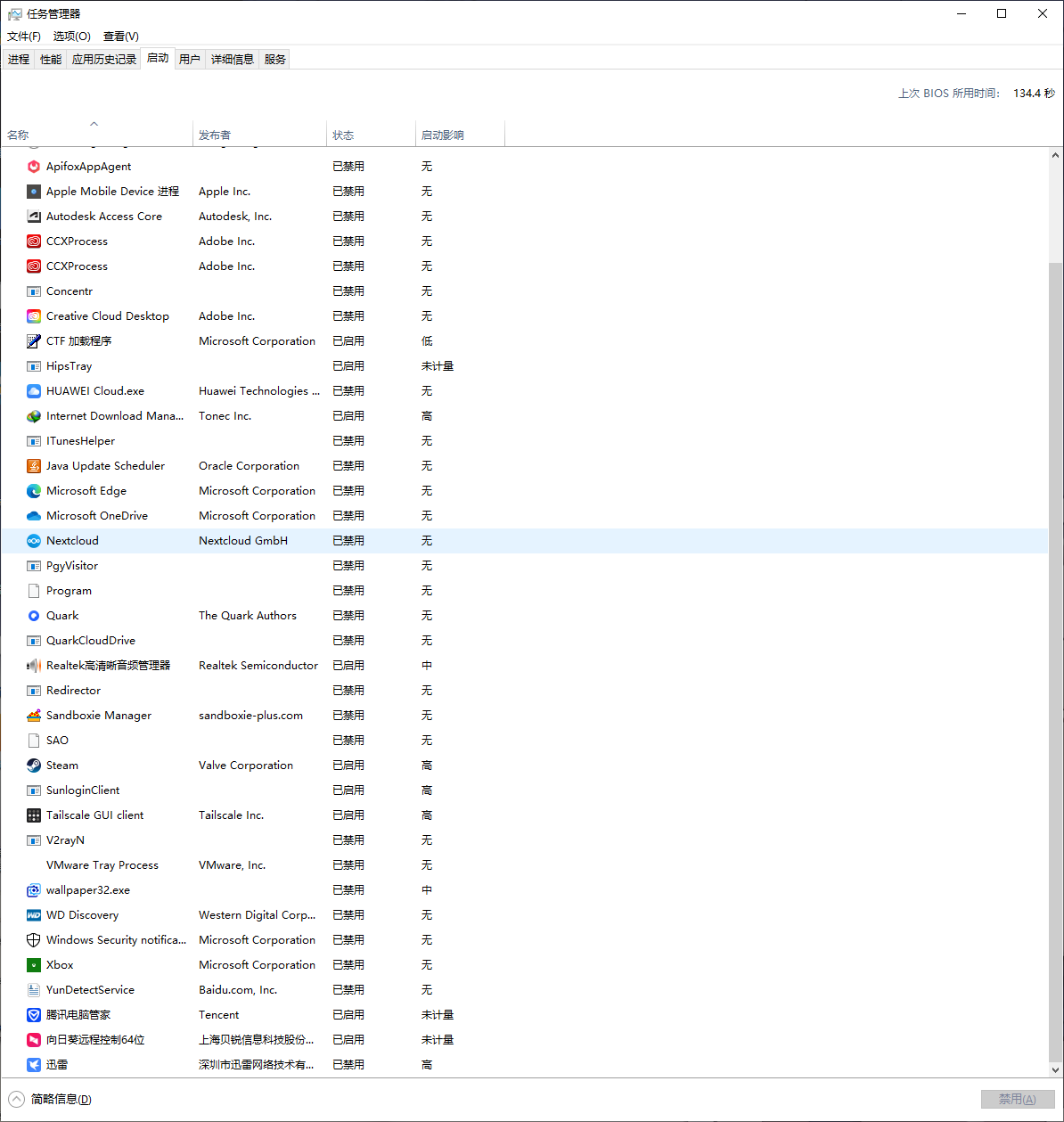
电脑开机慢怎么办?教你用任务管理器看启动项每次开机都要等半天?很可能是开机时自动启动的程序太多了!打开任务管理器,点击"启动"选项卡,这里能看到所有开机自动运行的程序。
每个程序后面都有"影响"标注:
高:会明显拖慢开机速度
中:对开机速度有一定影响
低:基本不影响开机
建议这样操作:
右键不需要的程序 → 选择"禁用"
保留杀毒软件、输入法等必要程序
不确定的程序可以先百度查一下
注意:禁用后程序只是不会自动启动,需要时还是可以手动打开的。定期清理启动项,能让你的电脑开机快如闪电!
总结
咱们从头到尾捋一遍怎么用任务管理器这个"电脑体检仪"。其实特别简单,就像看病要先量体温测血压一样,任务管理器就是给电脑做体检的工具。
先说开机慢的问题。很多人电脑开机要等好几分钟,急死人!其实就像早上起床一样,如果要你同时穿衣服、刷牙、吃早饭,肯定手忙脚乱。电脑也是这个道理,开机时自动启动的程序太多就会慢。在任务管理器"启动"那里,把不常用的程序都关掉自动启动,就像告诉电脑:"这些事不用一开机就做",速度立马就上来了。
电脑用着用着突然卡住怎么办?这时候打开任务管理器,重点看四个地方:
第一看CPU,相当于电脑的"大脑"。如果显示100%,就像人用脑过度会头晕一样,电脑也会卡。这时候找找是哪个程序把CPU吃光了,把它关掉就行。
第二看内存,相当于电脑的"短期记忆"。如果内存快用完了,电脑就会变得特别慢,就像人记太多事情会反应迟钝。看到内存快满了,就关掉几个不用的程序,立马就轻松了。
第三看磁盘,相当于电脑的"长期记忆"。如果显示100%,说明硬盘忙不过来了。可能是杀毒软件在扫描,或者系统在更新,等它忙完就好了。如果经常这样,可能需要换更快的固态硬盘。
第四看网络,如果网速很慢但这里显示占用很高,可能有程序在偷偷下载东西,找到它关掉就行。
最后说说显卡,玩游戏卡顿主要看这里。如果没玩游戏它也很忙,那就要查查是不是有问题了。
记住几个小技巧:
不确定的程序先百度查一下再关
杀毒软件、输入法这些重要的别乱关
定期清理启动项和后台程序
如果某个硬件经常100%,说明该升级了
其实电脑卡顿就这几个常见原因,用任务管理器一查就明白。就像人生病了要量体温一样简单。养成经常看看任务管理器的习惯,你的电脑就能一直保持流畅啦!
.png)